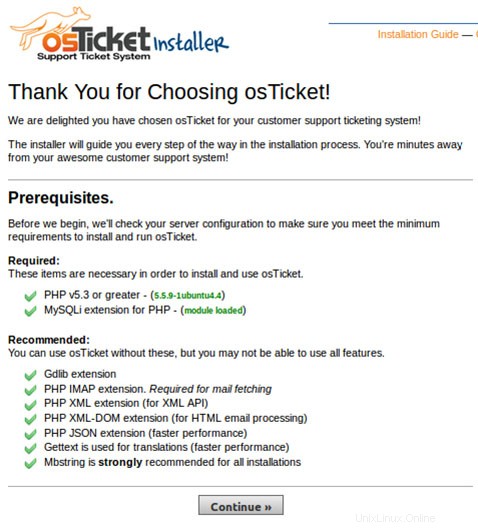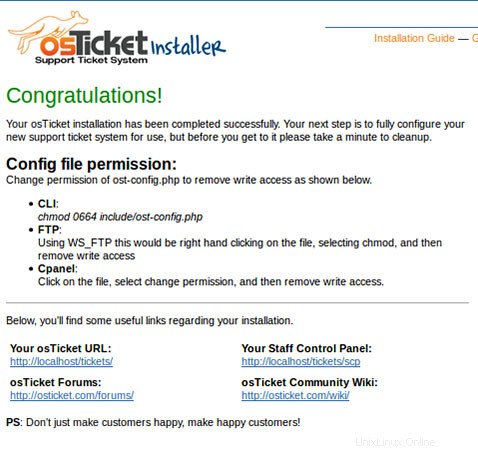Dans ce didacticiel, nous allons vous montrer comment installer osTicket sur Ubuntu 18.04 LTS. Pour ceux d'entre vous qui ne le savaient pas, osTicket est un système de tickets open source souvent utilisé pour le support. Il est écrit en PHP et est livré avec une interface Web simple et intuitive utilisée pour gérer, organiser, suivre et archiver toutes les demandes de tickets de support dans votre entreprise
Cet article suppose que vous avez au moins des connaissances de base sur Linux, que vous savez utiliser le shell et, plus important encore, que vous hébergez votre site sur votre propre VPS. L'installation est assez simple et suppose que vous s'exécutent dans le compte root, sinon vous devrez peut-être ajouter 'sudo ‘ aux commandes pour obtenir les privilèges root. Je vais vous montrer étape par étape l'installation d'osTicket sur le serveur Ubuntu 18.04.
Installez osTicket sur Ubuntu 18.04 LTS Bionic Beaver
Étape 1. Tout d'abord, assurez-vous que tous vos packages système sont à jour en exécutant le suivant apt-get commandes dans le terminal.
mises à jour de sudo aptmises à jour de sudo apt
Étape 2. Installez le serveur LAMP (Linux, Apache, MariaDB et PHP).
Un serveur Ubuntu 18.04 LAMP est requis. Si vous n'avez pas installé LAMP, vous pouvez suivre notre guide ici.
Étape 3. Installer osTicket sur Ubuntu 18.04.
Nous allons télécharger la dernière version stable d'osTicket, Au moment d'écrire cet article c'est la version v1.14.1 :
wget https://github.com/osTicket/osTicket/archive/v1.14.1.zipunzip v1.14.1.zipmv upload/* /var/www/html/scripts mv/ /var/www/html/Modifiez le fichier de base de données et insérez la configuration de la base de données :
cd /var/www/html/include/cp ost-sampleconfig.php ost-config.phpNous devrons modifier certaines autorisations de dossiers :
chown -R www-data:www-data /var/www/html/chmod 755 -R /var/www/html/chmod 0644 /var/www/html/include/ost-config.phpÉtape 4. Configuration de MariaDB pour osTicket.
Par défaut, MariaDB n'est pas renforcée. Vous pouvez sécuriser MariaDB à l'aide de
mysql_secure_installationscénario. vous devez lire attentivement et en dessous de chaque étape qui définira un mot de passe root, supprimera les utilisateurs anonymes, interdira la connexion root à distance et supprimera la base de données de test et l'accès à MariaDB sécurisé :mysql_secure_installationConfigurez-le comme ceci :
- Définir le mot de passe root ? [O/n] y- Supprimer les utilisateurs anonymes ? [O/n] y- Interdire la connexion root à distance ? [O/n] y- Supprimer la base de données de test et y accéder ? [O/n] y- Recharger les tables de privilèges maintenant ? [O/n] ouiEnsuite, nous devrons nous connecter à la console MariaDB et créer une base de données pour l'osTicket. Exécutez la commande suivante :
mysql -u root -pCela vous demandera un mot de passe, alors entrez votre mot de passe root MariaDB et appuyez sur Entrée. Une fois que vous êtes connecté à votre serveur de base de données, vous devez créer une base de données pour Installation d'osTicket :
créer la base de données osticketdb ;créer l'utilisateur osticket@localhost identifié par 'your_strong_password' ;accorder tous les privilèges sur osticketdb.* à osticket@localhost identifié par 'your_strong_password' ;vider les privilèges ;quitter ;Étape 5. Configuration d'Apache pour osTicket.
Créez une nouvelle directive d'hôte virtuel dans Apache. Par exemple, créez un nouveau fichier de configuration Apache nommé '
osticket.conf' sur votre serveur virtuel :touchez /etc/apache2/sites-available/osticket.confln -s /etc/apache2/sites-available/osticket.conf /etc/apache2/sites-enabled/osticket.confnano /etc/apache2/sites-available /osticket.confAjoutez les lignes suivantes :
ServerAdmin [email protected] DocumentRoot /var/www/html/ ServerName votre-domaine.com ServerAlias www.votre-domaine.com Options FollowSymLinks AllowOverride Toutes les commandes autorisent, refusent l'autorisation de tous ErrorLog /var/log/apache2/your-domain.com-error_log CustomLog /var/log/apache2/your-domain.com-access_log common Maintenant, nous pouvons redémarrer le serveur Web Apache pour que les modifications aient lieu :
sudo a2ensite osticket.confsudo a2enmod rewritesystemctl restart apache2.serviceÉtape 6. Accéder à osTicket.
osTicket sera disponible sur le port HTTP 80 par défaut. Ouvrez votre navigateur préféré et accédez à
http://your-domain.comouhttp://server-ip-addresset suivez les étapes requises pour terminer l'installation.Avant de commencer, le programme d'installation vérifiera la configuration de votre serveur pour s'assurer que vous répondez aux exigences minimales pour exécuter la dernière version d'osTicket.
Votre prochaine étape consiste à configurer entièrement votre nouveau système de tickets d'assistance, mais avant d'y accéder, veuillez prendre une minute pour le nettoyer.
Félicitations ! Vous avez installé osTicket avec succès. Merci d'avoir utilisé ce didacticiel pour installer osTicket sur votre système Ubuntu 18.04 LTS. Pour obtenir de l'aide supplémentaire ou des informations utiles, nous vous recommandons de consulter le site Web officiel d'osTicket.